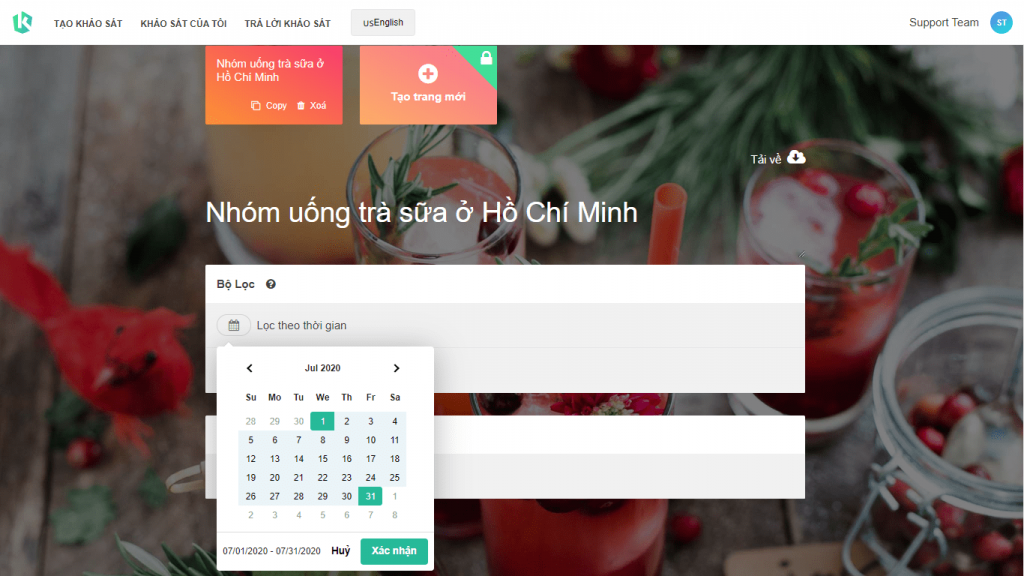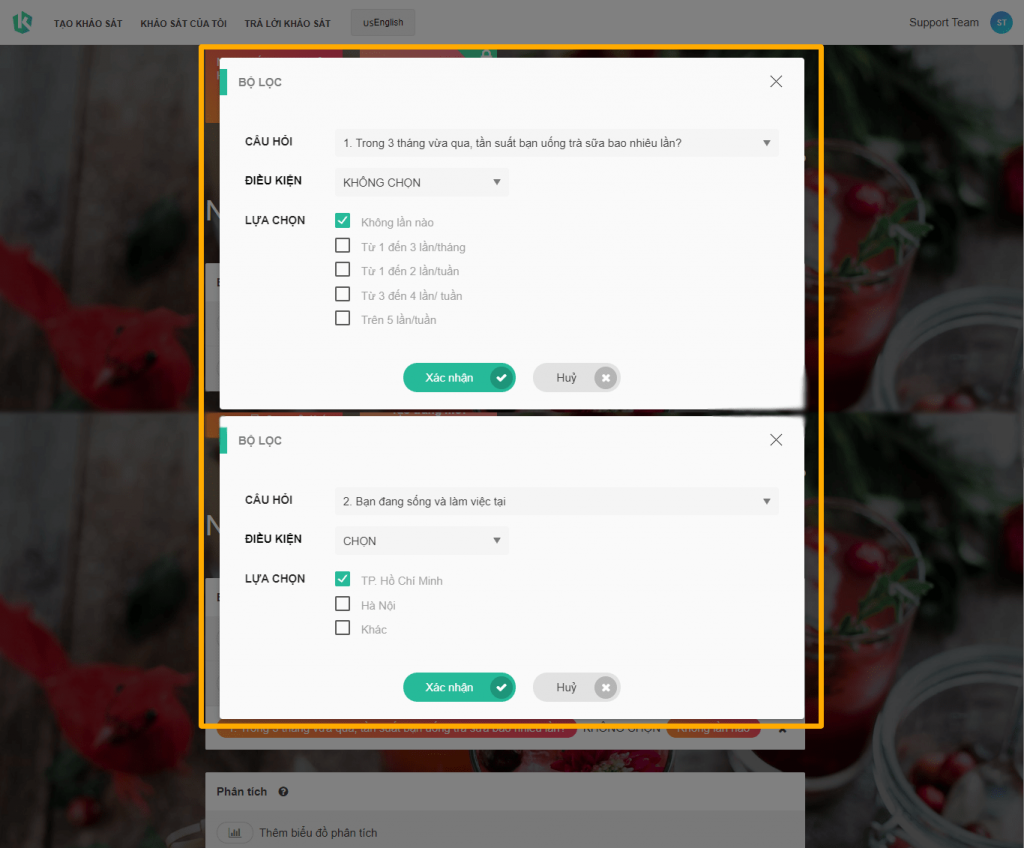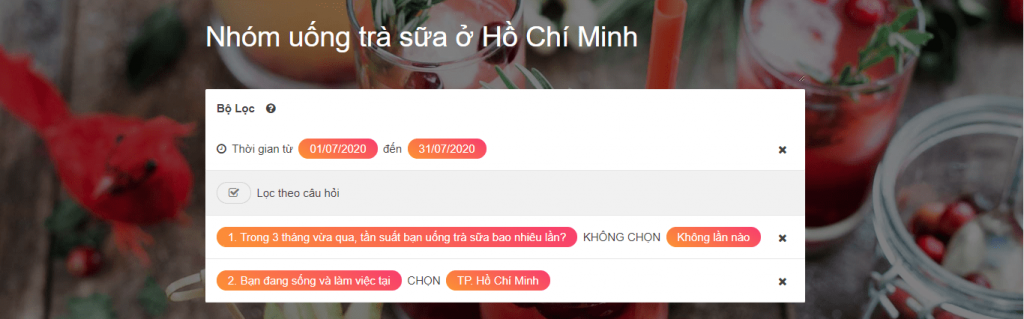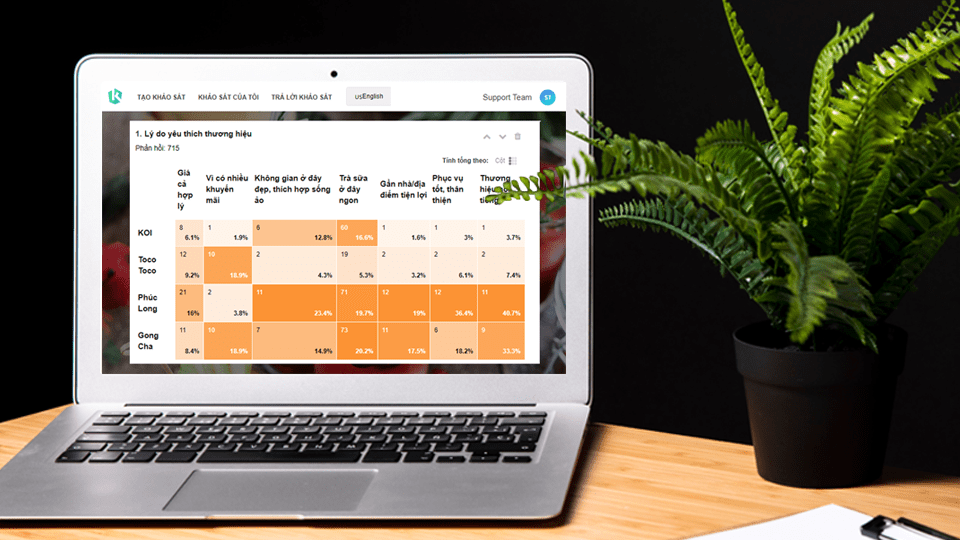
Hướng dẫn sử dụng Trang Báo Cáo
Khi bạn chạy dự án khảo sát thì sẽ thu về được các phản hồi, đánh giá từ khách hàng dưới dạng dữ liệu thô, tuy nhiên từ các dữ liệu này bạn cần phải lọc ra những dữ liệu cần thiết để phát triển những chiến lược kinh doanh phù hợp. Vậy làm sao để tìm được những thông tin cần thiết trong hàng tá thông tin từ khảo sát?
Để lọc được nhưng dữ liệu cần thiết, hãy cùng theo dõi bài hướng dẫn sử dụng Trang Báo cáo dưới đây nhé.
Để tạo được báo cáo thì trước đó bạn cần phải chạy khảo sát, sau khi đã có được dữ liệu từ khảo sát, bạn thao tác như sau: Nhấp chọn vào mục Báo cáo tại bảng khảo sát để đi đến trang Báo cáo. Bài hướng dẫn này mình sẽ lấy ví dụ Khảo sát thương hiệu trà sữa yêu thích.
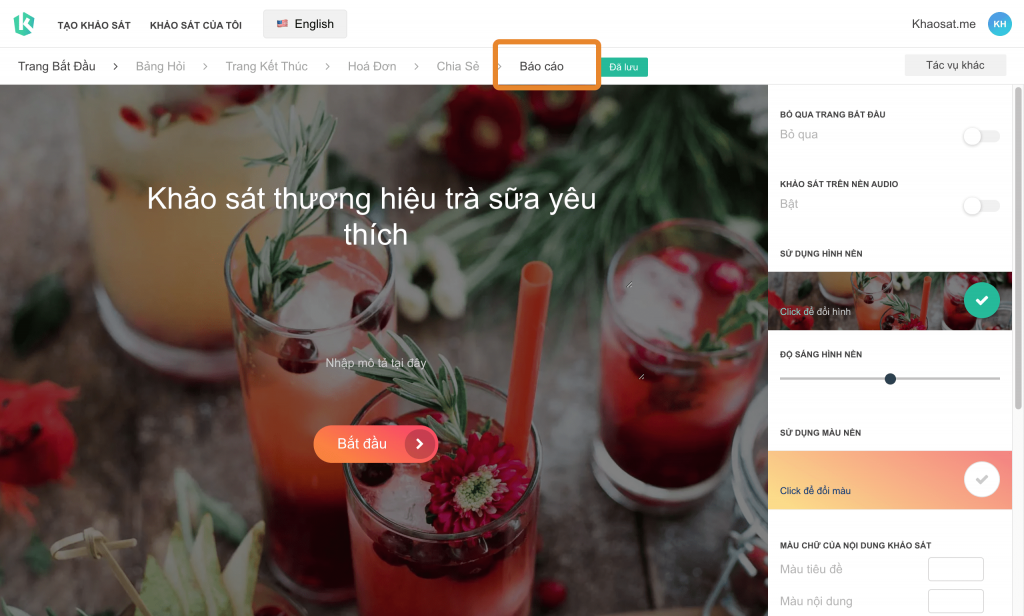
Tại trang Báo cáo thì bạn sẽ thấy có hai mục chính: Thống kê chung và Phân tích.
Nội dung bài viết
1. Trang thống kê chung
Trang thống kê chung sẽ cho bạn cái nhìn tổng quan về bảng khảo sát bao gồm:
- Ngày mà bảng khảo sát này bắt đầu chạy.
- Số lượng người đã tham gia khảo sát.
- Tổng hợp tất cả kết quả khảo sát.
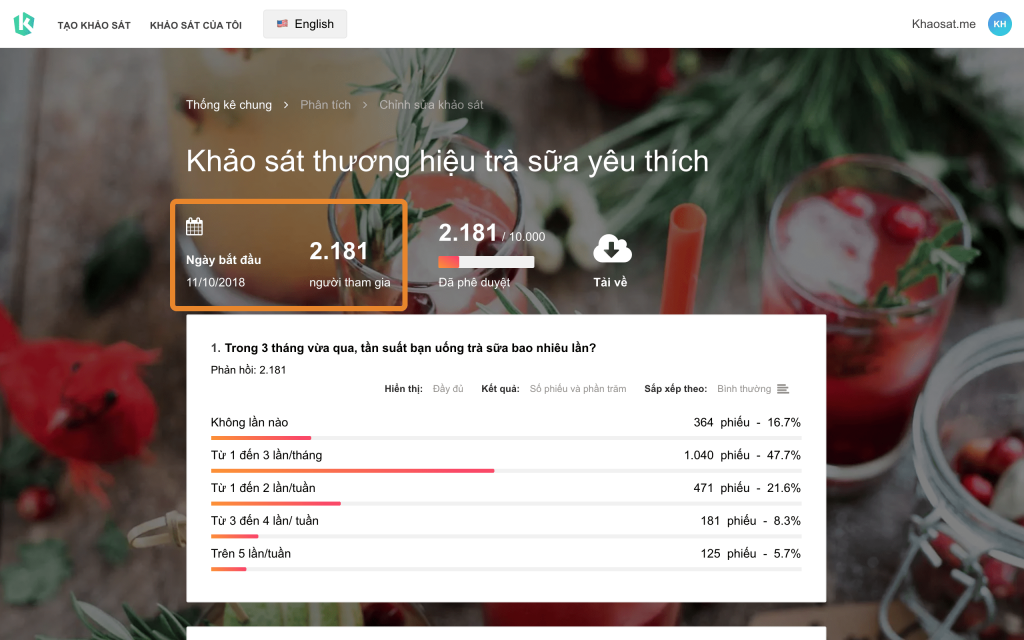
Lưu ý: Đối với một số câu hỏi dạng Form (câu trả lời ngắn), bạn có thể nhấp vào câu trả lời của câu đó để xem đáp án các câu khác của đáp viên này.
Ví dụ: Ở câu Bạn đang sống ở thành phố/tỉnh nào? Nếu bạn nhấp vào đáp án Hải phòng thì bạn sẽ thấy được câu trả lời của tất cả câu hỏi mà đáp viên này đã chọn.
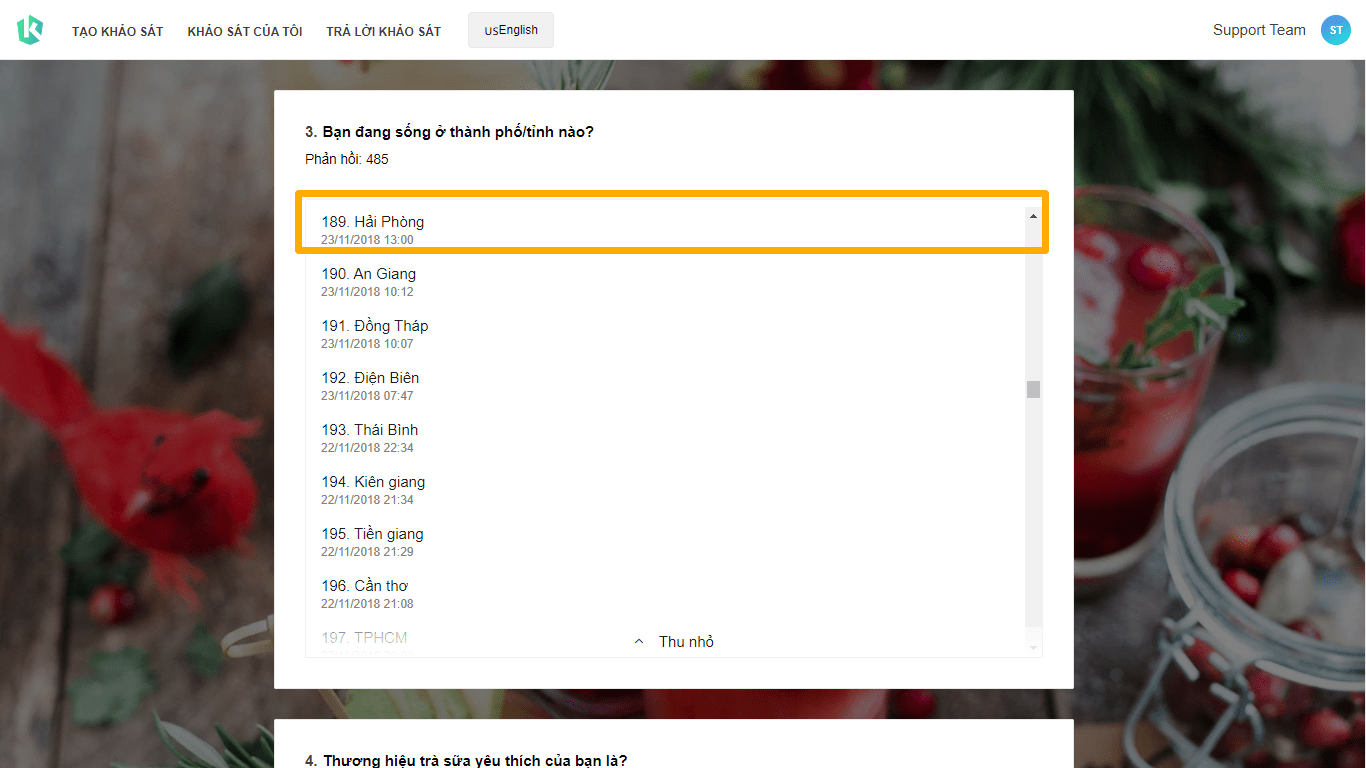
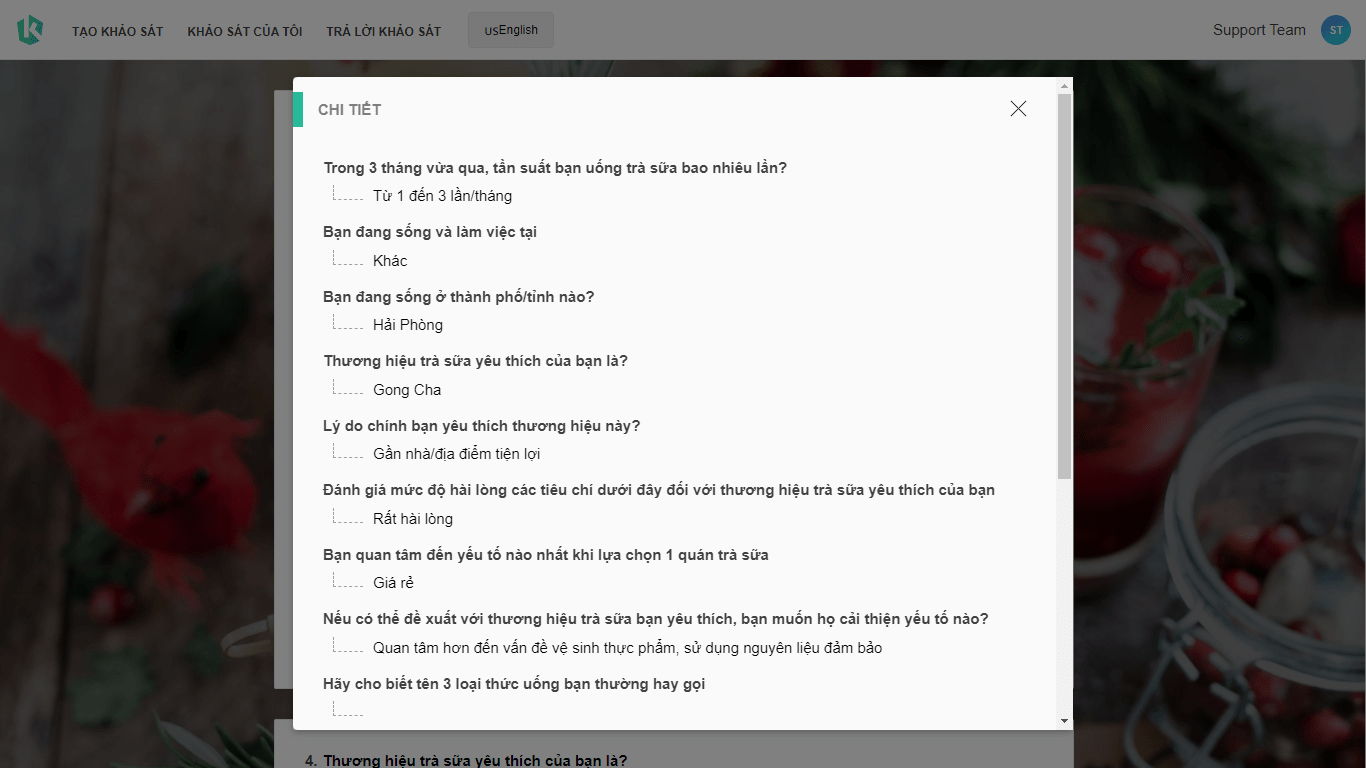
Ngoài việc xem báo cáo online để có cái nhìn tổng quan thì bạn cũng có thể tải kết quả của bài khảo sát về bằng cách nhấp vào mục Tải về
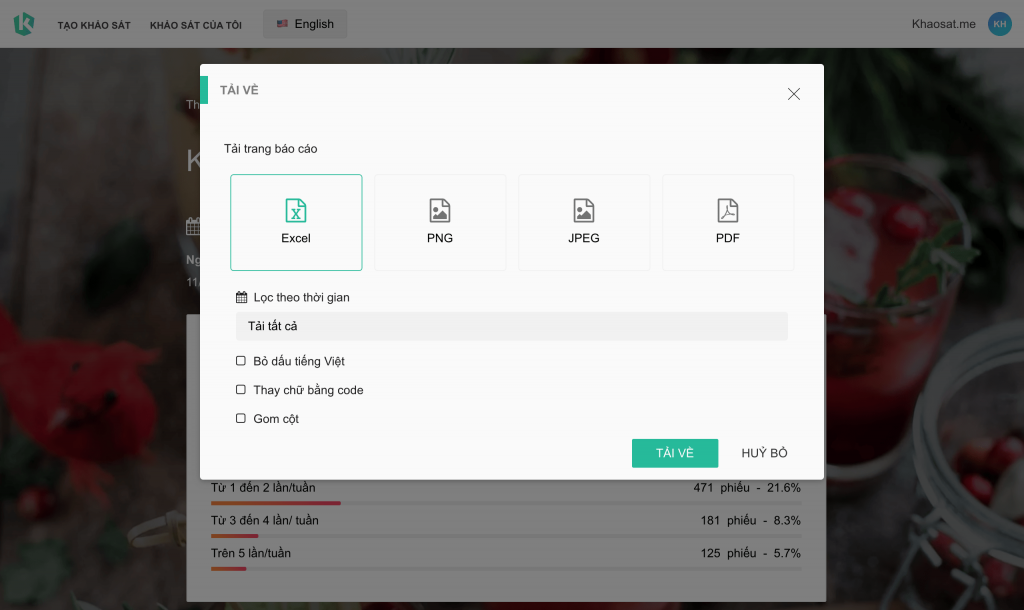
Sẽ có hai hình thức để tải xuống để bạn lựa chọn:
Thứ nhất là tải về dạng file excel
Đây là hình thức được đa số nhiều người lựa chọn vì trên file excel, bạn có thể sàn lọc và lựa chọn số liệu theo nhu cầu cần thiết của chiến lược.
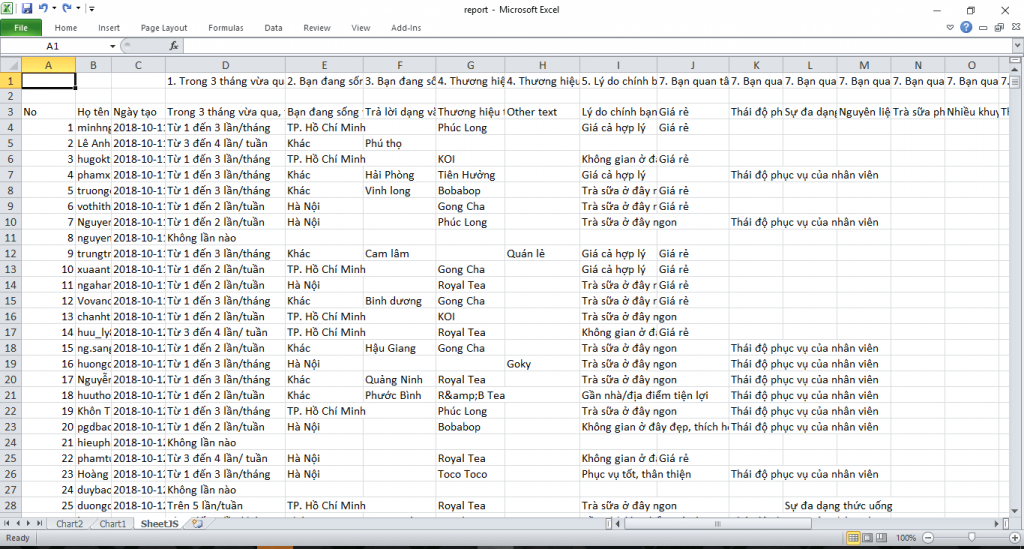
Thứ hai là tải về dạng file hình ảnh (PNG, JPEG, PDF)
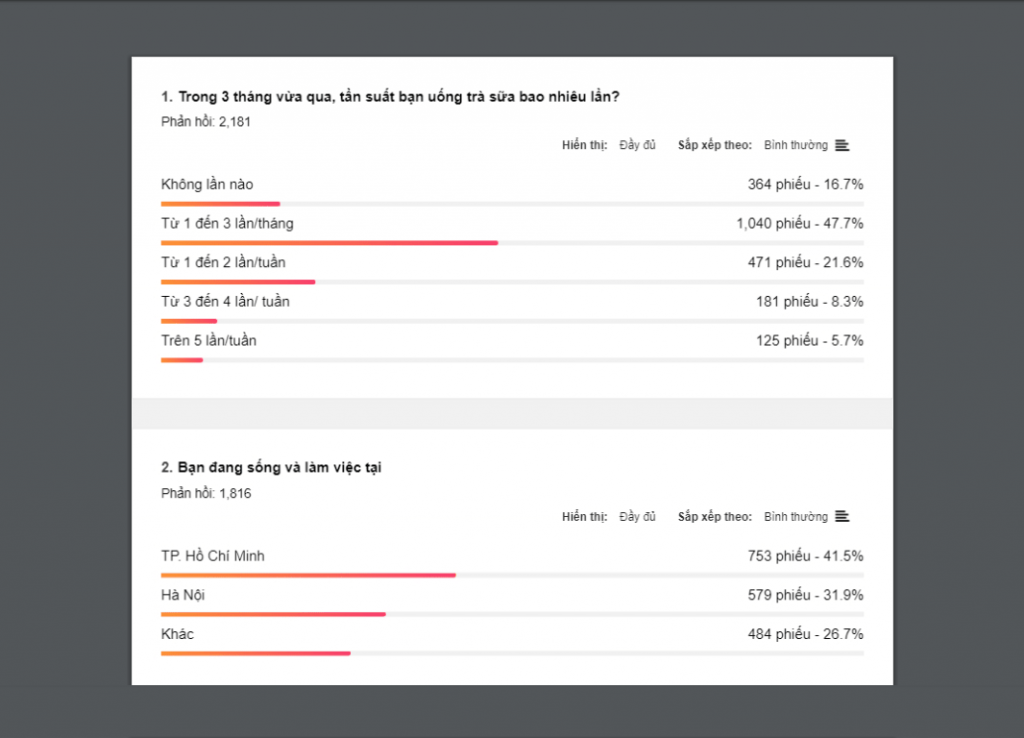
2. Trang phân tích
Tại trang phân tích bạn có thể lọc ra các số liệu để tạo báo cáo theo biểu đồ có sẵn, chẳng hạn ở đây nếu muốn tạo một báo cáo về những người uống trà sữa tại khu vực TP Hồ Chí Minh, thao tác sẽ như sau:
Trước tiên, bạn cần đặt tên cho trang báo cáo mới tạo để tránh nhằm lẫn với những trang báo cáo khác, ở đây ví dụ mình đặt tên là “Nhóm uống trà sữa ở Hồ Chí Minh“.

Với Trang phân tích này chúng ta có hai phần chính cần lưu ý: Bộ lọc và Phân tích
2.1. Bộ lọc
Là nơi bạn dùng các điều kiện để lọc bớt những đối tượng không phù hợp trong báo cáo. Bộ lọc gồm hai hình thức lọc theo thời gian và lọc theo câu hỏi.
1. Lọc theo thời gian
Chẳng hạn như bạn muốn lọc các đối tượng làm khảo sát trong tháng 7 thì bạn chọn từ ngày 1 đến ngày 31. Khi đó những ai không làm khảo sát trong khung thời gian này sẽ bị loại khỏi báo cáo.
2. Lọc theo câu hỏi
Đối với Lọc theo câu hỏi thì bạn sẽ dùng những câu hỏi có trong bảng khảo sát để lọc. Ví dụ ở đây mình sẽ lọc các đối tượng trong 3 tháng gần đây có uống trà sữa và sinh sống tại TPHCM , làm như sau:
Sau khi thiết lập xong, bộ lọc sẽ hiển thị như sau:
Lưu ý: Bộ lộc là công cụ giúp bạn có thể tạo báo cáo theo đúng đối tượng nên không bắt buộc. Bạn có thể chỉ thiết lập lọc theo thời gian, chỉ thiết lập lọc theo câu hỏi, thiết lập cả hai hoặc có thể không cần thiết lập.
2.2. Trang phân tích
Đây là nơi bạn chọn câu hỏi và loại biểu đồ để xuất ra báo cáo dựa trên các điều kiện tại Bộ lọc, có 3 biểu đồ cho bạn lựa chọn:
2.2.1. Dạng Single
Ở trang Phân tích, bạn phải tự chọn câu nào sẽ xuất hiện trên báo cáo. Để lấy thống kê của câu hỏi khảo sát bạn cần xem kết quả, bạn nhấn vào Thêm biểu đồ phân tích và chọn loại Single, sau đó chọn câu cần hiện ra trong báo cáo.
Ví dụ: Mình chọn câu “Thương hiệu trà sữa bạn yêu thích là gì?” thì biểu đồ sẽ hiển thị các thương hiệu mà đáp viên đã chọn.
Dữ liệu trên trang Phân tích này sẽ phụ thuộc vào Bộ lọc mà bạn thiết lập bên trên. Ví dụ trong trường hợp này thì kết quả của câu Thương hiệu trà sữa bạn yêu thích là gì? sẽ là tập hợp dữ liệu của các đáp viên ở TP Hồ Chí Minh đồng thời trong 3 tháng gần đây có uống trà sữa do mình đã thiết lập trước ở trên.
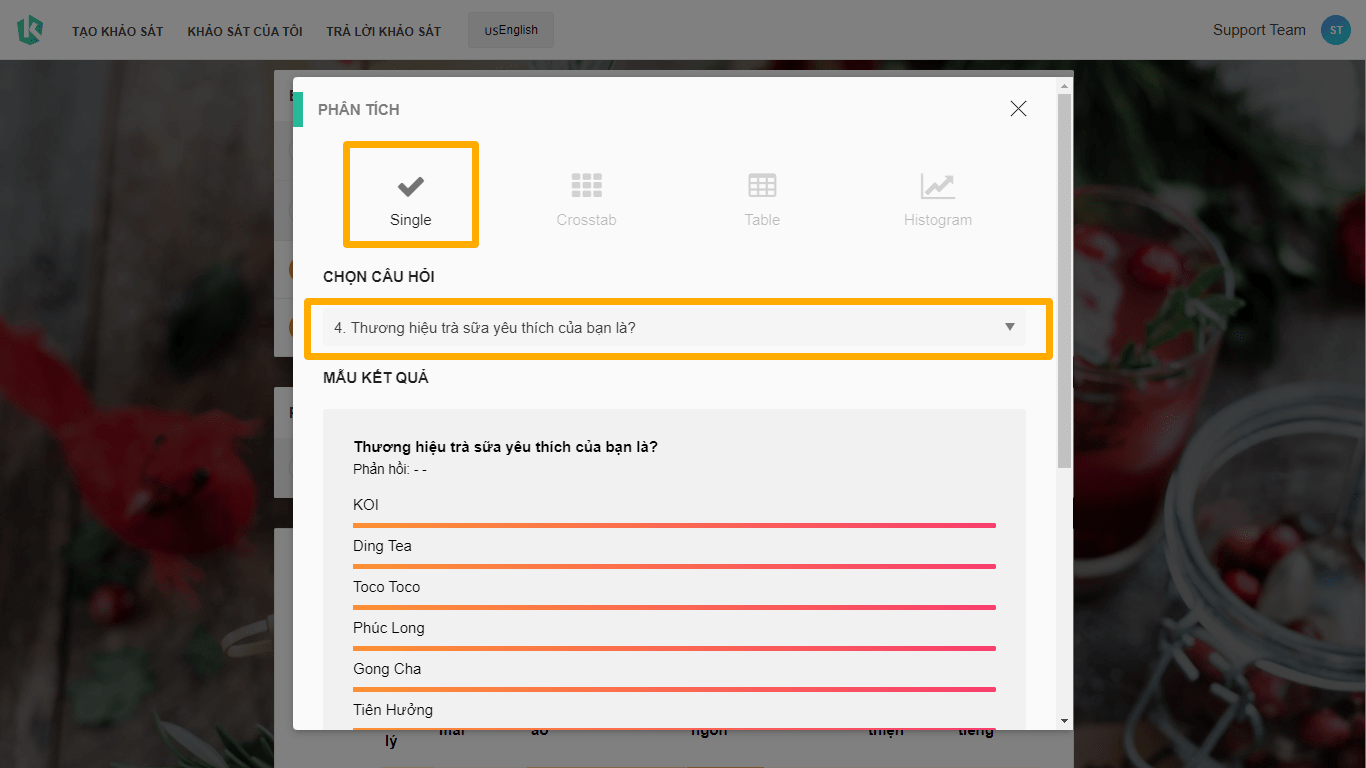
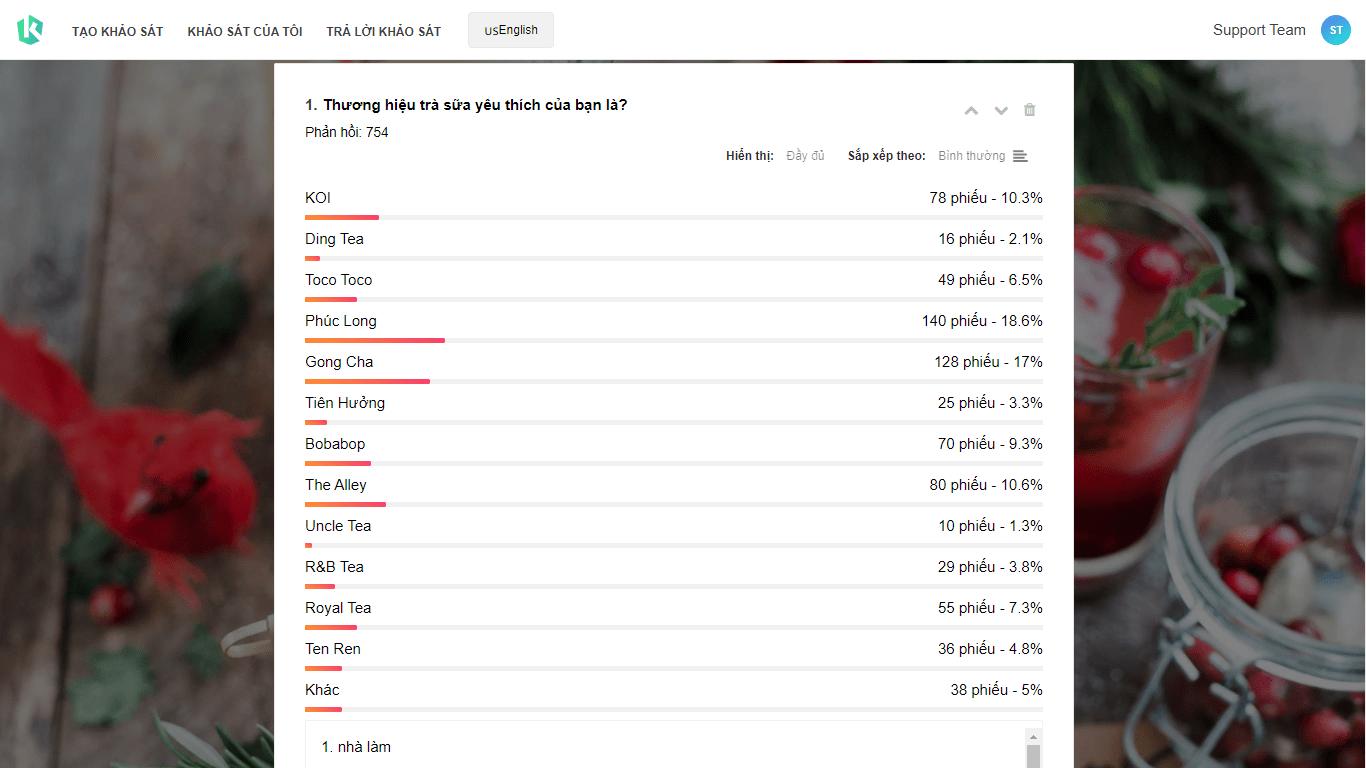
2.2.2. Dạng Crosstab
Đây là tính năng khá hay, nó sẽ giúp mình xem nhanh được phân bố dữ liệu của 2 thuộc tính khác nhau. Crosstab tương tự như Pivot table trên Excel.
Ví dụ: Mình chọn câu “Thương hiệu trà sữa yêu thích của bạn là?” ở CỘT và “Lý do chính bạn yêu thích thương hiệu này?” ở HÀNG. Lúc này biểu đồ sẽ hiển thị các thương hiệu mà đáp viên yêu thích ứng với lý do chính yêu thích thương hiệu đó.
Từ kết quả của Crosstab mình có thể dễ dàng biết được đâu là lý do khách hàng yêu thích thương hiệu trà sữa KOI hay lý do khách hàng chọn đến Toco Toco. Phần màu hiện thị càng đậm tức là có nhiều người chọn ý đó trong bảng khảo sát.

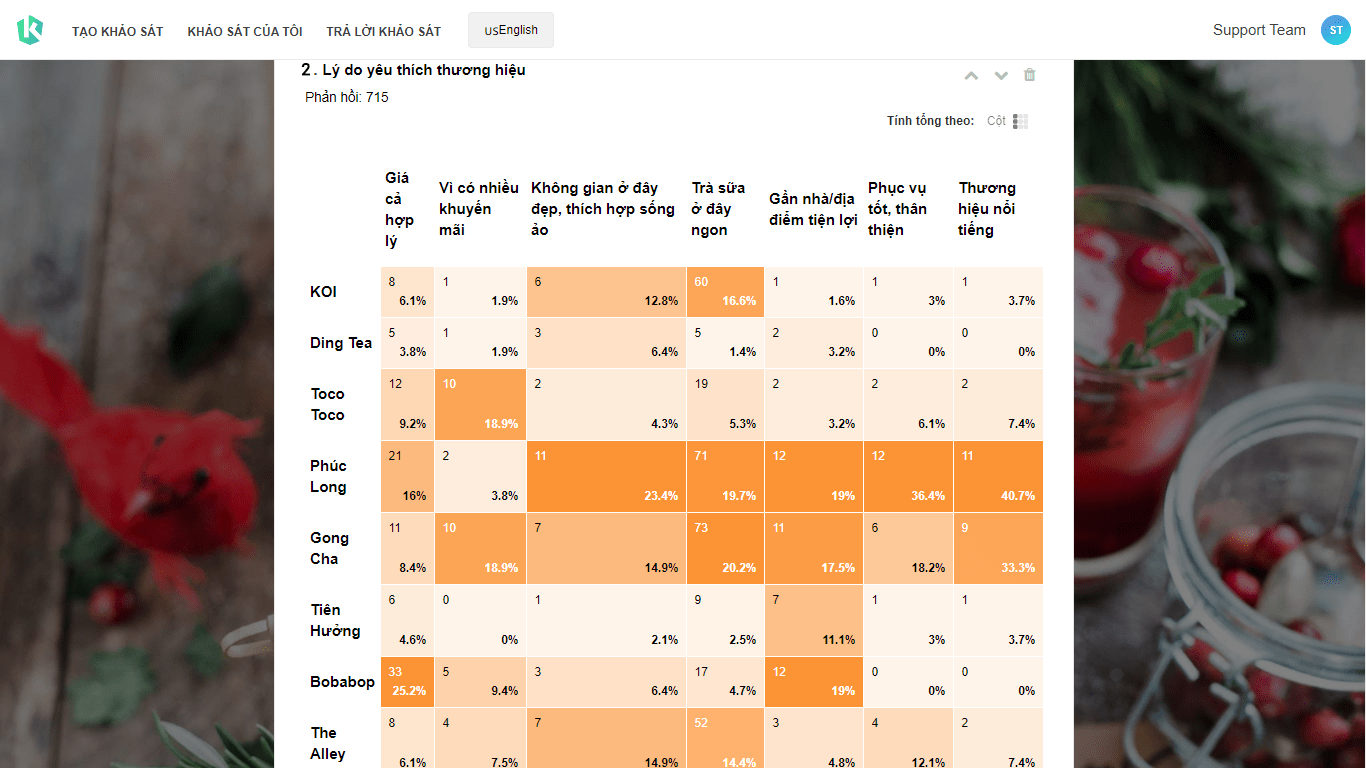
2.2.3. Dạng Table
Dạng này cho phép bạn tạo các bảng dữ liệu. Lợi ích của tính năng này là giúp bạn có thể tập trung vào vài câu hỏi quan trọng cần xem mà không hiển thị hết một cách dàng trải.
Ví dụ, Mình chọn câu “Bạn đang sống và làm việc tại”, “Thương hiệu trà sữa yêu thích của bạn là?”, “Lý do bạn yêu thích thương hiệu này?”. Thì biểu đồ sẽ chỉ liệt kê ra những câu hỏi trên và đối tượng trên biểu đồ phải ở TP Hồ Chí Minh đồng thời trong 3 tháng gần đây có uống trà sữa.
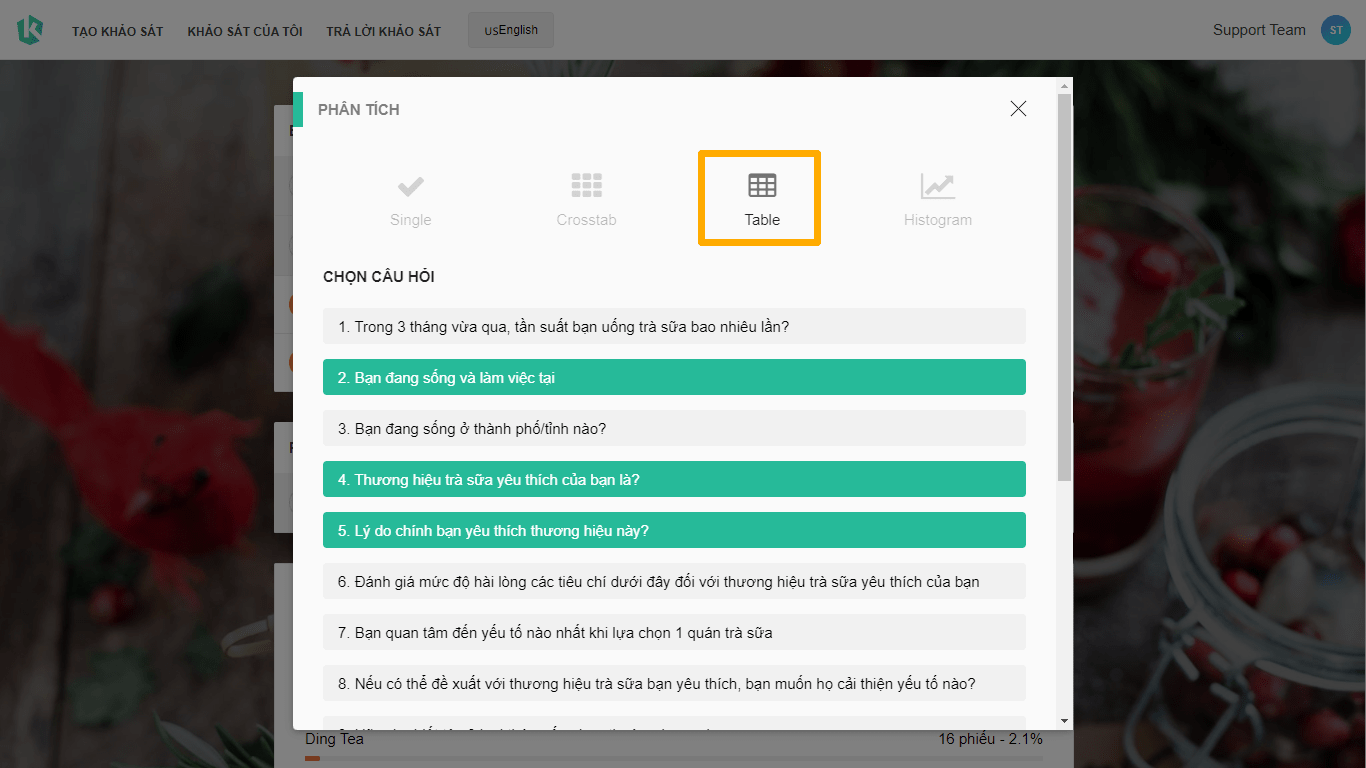
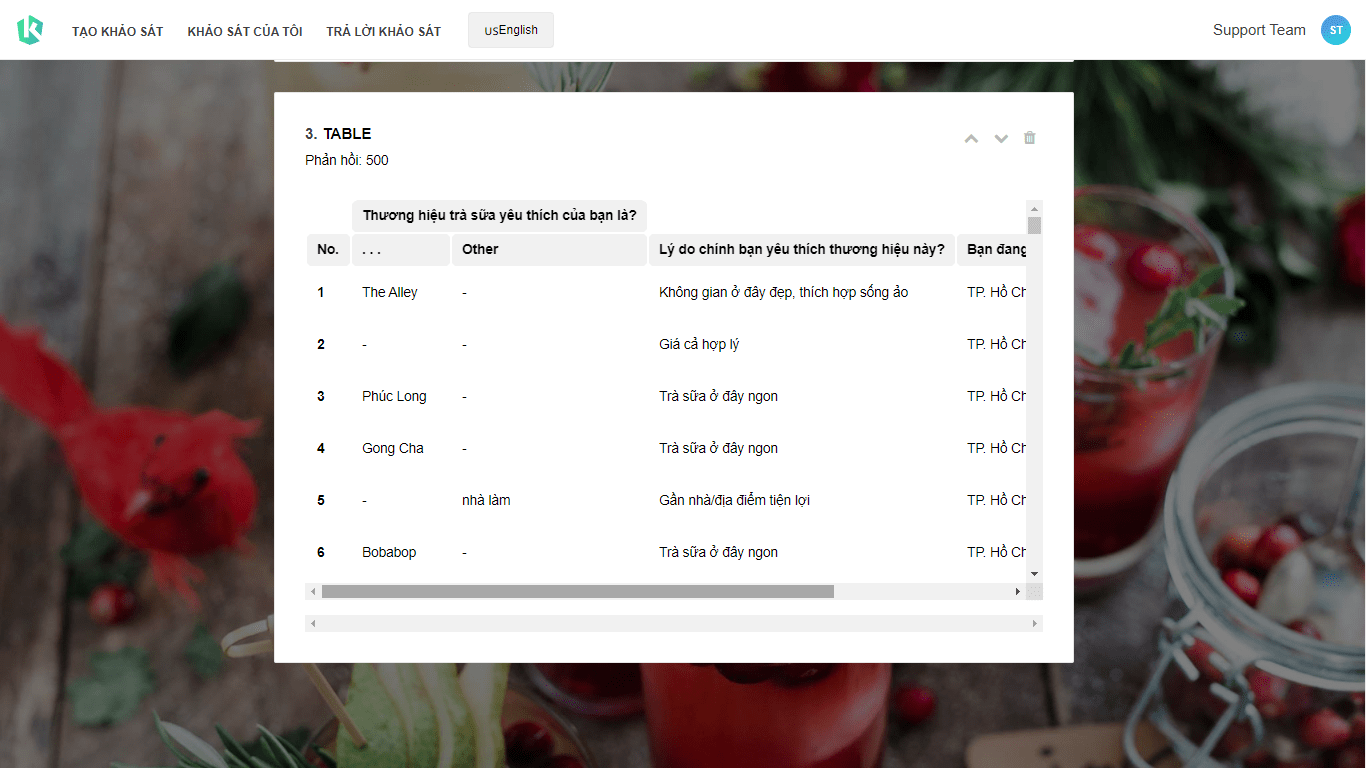
Bạn có thể đổi tên cho các biểu đồ để thuận tiện cho việc báo cáo, bằng cách nhấp vào biểu tượng chỉnh sửa và đặt mô tả.
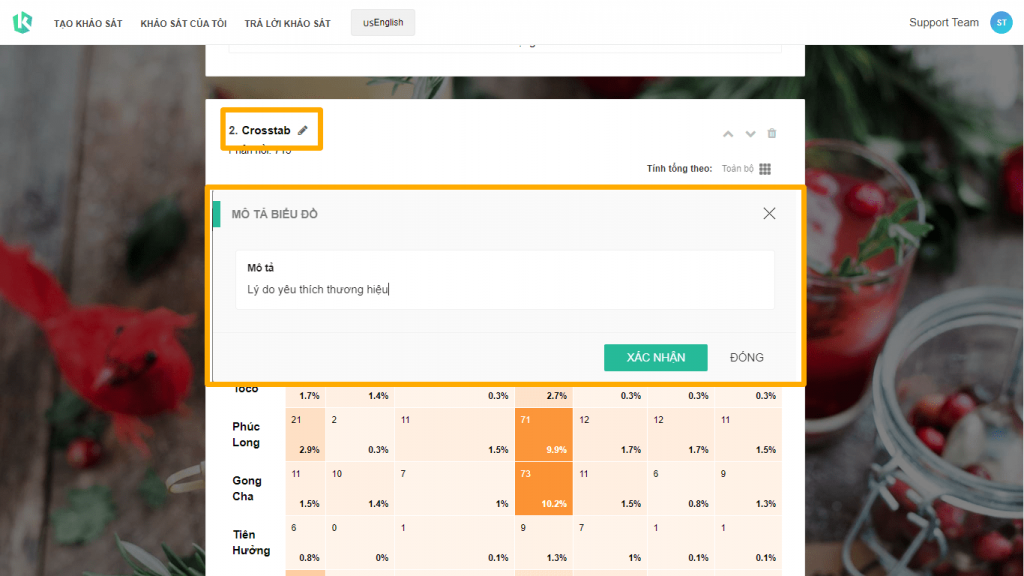
Chúc bạn thành công!
3. Video hướng dẫn sử dụng Trang Báo Cáo
Để dễ hình dung hơn trong việc thao tác, mời các bạn theo dõi video hướng dẫn sử dụng Trang Báo Cáo dưới đây!
- Hotline: 0837 12 32 32
- Email: support@khaosat.me
- Website: Khaosat.me